在使用戴尔电脑运行Windows8系统时,用户可能会遇到蓝屏死机(BSOD)的困扰,这是一种令许多用户头疼的系统错误提示。本文将全面介绍戴尔win8蓝...
2025-01-10 41 win8
随着科技的进步,计算机操作系统也在不断更新换代。Windows8(简称Win8)是微软推出的一款具有性变化的操作系统,然而在使用过程中,用户可能因为各种原因需要进行重装,例如系统故障、软件兼容性问题、个人喜好变更等。本文将为读者提供一份详细的Win8重装指南,并探讨在重装过程中可能遇到的常见问题,帮助用户轻松搞定Win8重装,同时确保您能够顺利解决重装中可能遇到的难题。
在开始重装Win8之前,首先要确保以下准备工作已经完成:
1.备份重要数据:重装操作系统会清除硬盘上的所有数据,因此请确保您已经备份了所有的个人文件,比如文档、图片、音乐、视频等。
2.记录产品密钥:确保您手边有有效的Windows产品密钥。重装系统时需要输入产品密钥来激活Windows。
3.驱动程序备份:考虑到重装后需要重新安装硬件驱动程序,提前备份现有的驱动程序会更加方便。
4.了解计算机硬件配置:在重装过程中可能会用到计算机的硬件配置信息,比如硬盘的分区情况等。

步骤一:制作启动盘
1.准备一个空的U盘:至少需要一个容量大于4GB的空U盘。
2.下载Windows下载工具:访问微软官方网站下载Windows8.1安装工具。
3.运行下载工具并创建启动盘:双击安装工具,选择创建“Windows8.1安装媒体”,并选择USB设备作为安装媒介。
步骤二:设置从USB设备启动
1.重启计算机:将制作好的启动盘插入计算机,并重启。
2.进入BIOS设置:根据提示,通常是在屏幕底部会有提示按哪个键进入BIOS设置,常见的有F2、F10、F12等。
3.设置从USB启动:在BIOS中找到启动选项,将第一启动项设置为USB。然后保存退出。
步骤三:开始Win8重装
1.开始安装程序:当计算机从USB启动后,选择语言、时间和货币格式,然后点击“现在安装”。
2.输入产品密钥:输入您的Windows产品密钥进行激活。
3.选择安装类型:选择“自定义:仅安装Windows”(高级)。
4.格式化分区:选择需要安装Windows的分区,并点击“格式化”来清楚原有数据。
5.下一步:选择格式化后的分区后点击“下一步”,安装程序将开始执行。
步骤四:完成安装并设置
1.完成安装:安装程序将自动完成剩余的安装过程。
2.设置用户信息:完成安装后,需要设置用户名称、计算机名称、输入密码、设置PIN码等。
3.安装更新:安装并运行所有可用的Windows更新,确保系统是最新的。
4.恢复个人数据和程序:将备份的数据和程序重新安装到新的系统中。

问题一:安装过程中的错误提示
解决方法:错误提示可能是由于硬件不兼容、驱动问题或安装介质损坏。确保下载的安装介质完整无误,并检查硬件兼容性列表。如果问题依旧,可以尝试更新或更换BIOS/UEFI固件。
问题二:无法格式化分区
解决方法:可能存在以下情况:
系统磁盘被锁定。请以管理员身份运行安装程序。
某些分区可能被隐藏或未被识别。尝试在分区时选择“删除所有分区”以创建一个单一的未分配空间,然后重新分区。
如果是安全启动的问题,请在BIOS/UEFI设置中禁用安全启动。
问题三:驱动程序安装问题
解决方法:在重装系统后,可能需要手动安装一些驱动程序。可以通过设备管理器来检测未安装的设备并下载安装相应的驱动程序。也可以考虑使用第三方驱动安装工具来自动寻找和安装驱动。
问题四:激活问题
解决方法:如果系统无法激活,应验证您的产品密钥是否正确,或者是否在支持的产品列表中。确保网络连接正常,Windows激活服务器能够访问您的设备。如果问题依旧,可联系微软官方客服寻求帮助。
问题五:新系统运行缓慢
解决方法:新系统运行缓慢可能是由于预装的软件过多或者系统盘空间不足。删除不需要的软件,清理系统垃圾文件,并确保系统盘有足够的空间。优化启动项也是一个有效的解决方案。

通过上述步骤和问题解答,相信您可以在遇到Win8重装的需求时,轻松搞定整个过程,并快速解决可能出现的问题。重装系统虽看似复杂,但只要按照正确的方法进行操作,并留意可能出现的问题,就能够顺利完成整个重装过程,享受新的操作系统带来的便利和高效。
标签: win8
版权声明:本文内容由互联网用户自发贡献,该文观点仅代表作者本人。本站仅提供信息存储空间服务,不拥有所有权,不承担相关法律责任。如发现本站有涉嫌抄袭侵权/违法违规的内容, 请发送邮件至 3561739510@qq.com 举报,一经查实,本站将立刻删除。
相关文章

在使用戴尔电脑运行Windows8系统时,用户可能会遇到蓝屏死机(BSOD)的困扰,这是一种令许多用户头疼的系统错误提示。本文将全面介绍戴尔win8蓝...
2025-01-10 41 win8

随着移动互联网技术的不断进步,平板电脑已经成为很多用户日常生活和工作中的得力助手。戴尔作为一家老牌的电脑制造商,其推出的Win8平板产品在市场上享有不...
2025-01-09 81 win8

在现代数字化时代,操作系统作为电脑的灵魂,它的健康和效率对于我们的工作和学习至关重要。随着电脑使用时间的延长,一些用户可能遇到系统运行缓慢、频繁死机等...
2025-01-08 69 win8
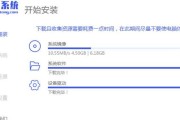
在当今科技飞速发展的时代,Windows8系统以其独特的界面和性能受到了广泛关注。然而,随着时间推移,系统可能因各种原因需要重装,以保证电脑的流畅运行...
2025-01-08 43 win8

在这个信息科技飞速发展的时代,电脑作为我们日常工作和生活的重要工具之一,其系统性能的稳定性和效率直接影响到我们的使用体验。有时,为了提升电脑性能或解决...
2025-01-08 59 win8

随着科技的飞速发展,电脑操作系统也在不断更新换代。对于不熟悉电脑操作的人来说,每当电脑系统出现问题时,重新安装操作系统便显得既头痛又必要。尤其对于Wi...
2025-01-07 45 win8